
فیت بیت و گارمین دو تا از بهترین برندهای سازنده ردیاب های ورزشی در دنیا هستند که از قضا رقابت شدیدی با یکدیگر دارند! پس اصلاً تعجبی ندارد که ردیاب های ورزشی این برندها با اپلیکیشن همدیگر سازگاری ندارند و نمی توان اطلاعات جمع آوری شده توسط یکی از آنها را به صورت اتوماتیک در اپلیکیشن برند دیگر به اشتراک گذاشت! اما کاربرانی که قصد دارند از فیت بیت به گارمین مهاجرت کنند، می توانند با یک راه حل ساده اطلاعات جمع آوری شده توسط مچ بند فیت بیت را به اپلیکیشن گارمین موجود در Garmin Vivoactive 4 و... انتقال دهند. تنها کاری که باید انجام دهید، لاگین کردن در اپلیکیشن هر دو شرکت است! در ادامه این کار را به شما آموزش داده ایم.

آموزش خروجی گرفتن از اطلاعات فیت بیت
1- از طریق مرورگر خود به صفحه Fitbit Data Export در وب سایت فیت بیت بروید. برای این منظور ابتدا سایت fitbit.com را باز کنید، بر روی آیکون Settings که در گوشه سمت راست بالای صفحه قرار دارد کلیک کنید، و سپس از سایدبار سمت چپ بر روی Data Export کلیک کنید.
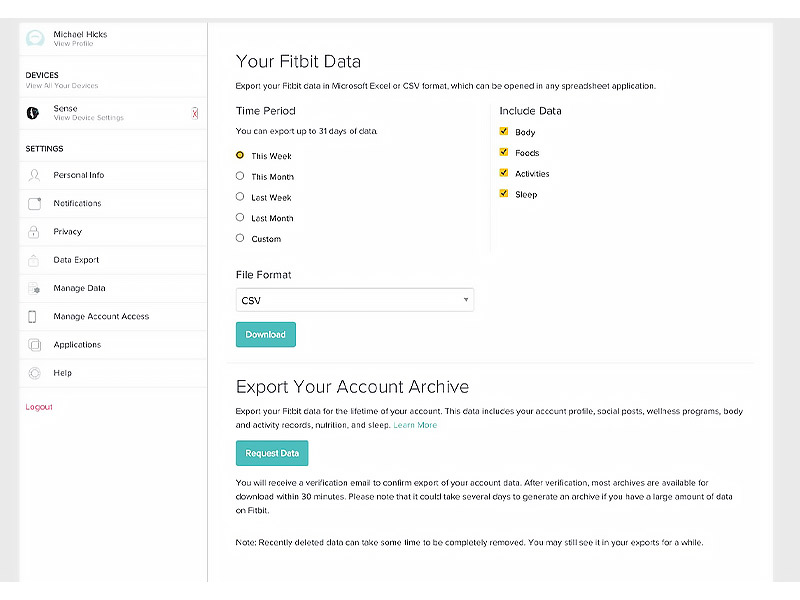
2- یک محدوده زمانی برای خروجی گرفتن از اطلاعات انتخاب کنید. مطمئن شوید که فرمت فایل خروجی CSV باشد. سپس بر روی Download کلیک کنید.
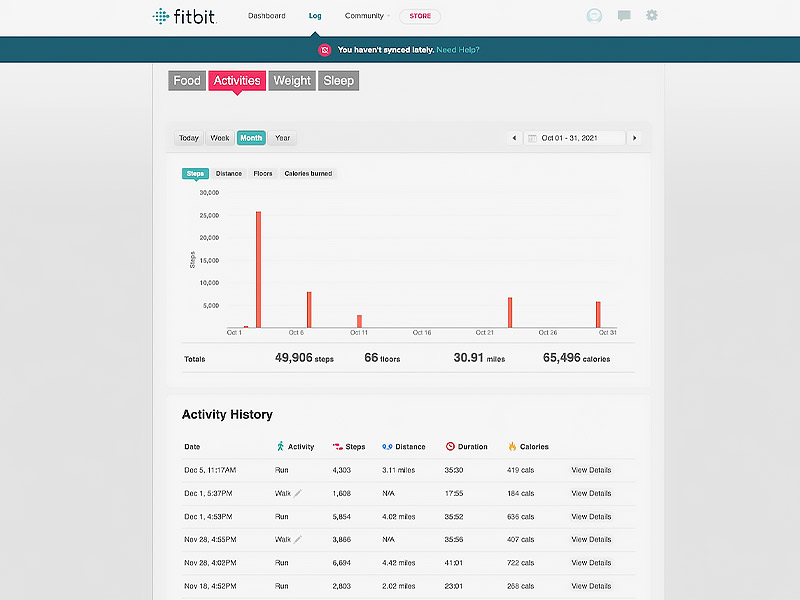
3- فیت بیت تنها به شما اجازه می دهد تا از اطلاعات 31 روز به صورت یکجا خروجی بگیرد و گزینه های «ماه اخیر» و «ماه گذشته» در آن فعال است. البته شما می توانید یک محدوده 31 روزه کاستوم را برای خود انتخاب کنید. برای اینکه مشخص کنید از کدام روزها خروجی گرفته شود، مسیر Log -> Activities را طی کنید. در این مسیر اطلاعات مربوط به هر یک از تمرینات انجام شده خود را مشاهده کرده و سپس می توانید فایل CSV آنها را دانلود کنید. توجه داشته باشید که گارمین از یک یا بیش از یک فایل به عنوان ورودی پشتیبانی می کند.
آموزش وارد کردن اطلاعات فیت بیت به اپلیکیشن Garmin Connect
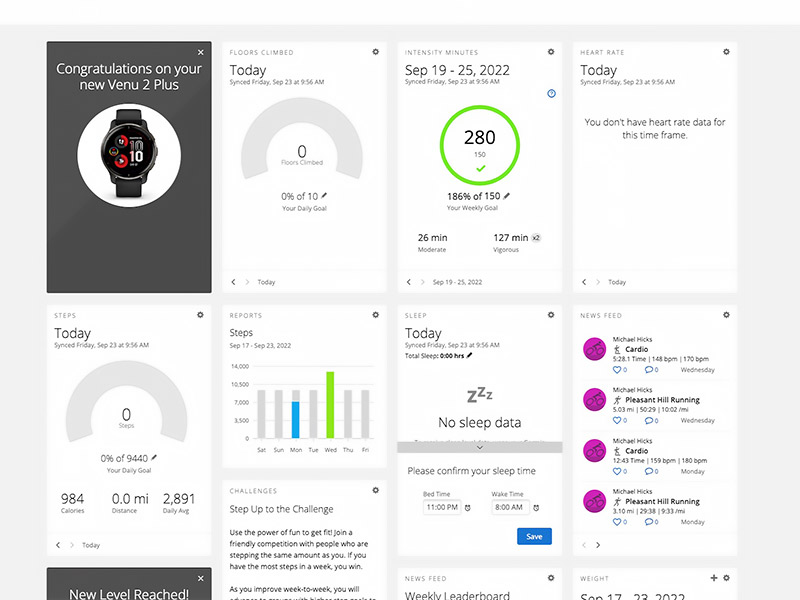
1- به نسخه وب Garmin Connect مراجعه کرده و در آن لاگین کنید.
2- بر روی آیکون ابر که در سمت راست بالای صفحه قرار دارد کلیک کرده و سپس Import data را انتخاب کنید.
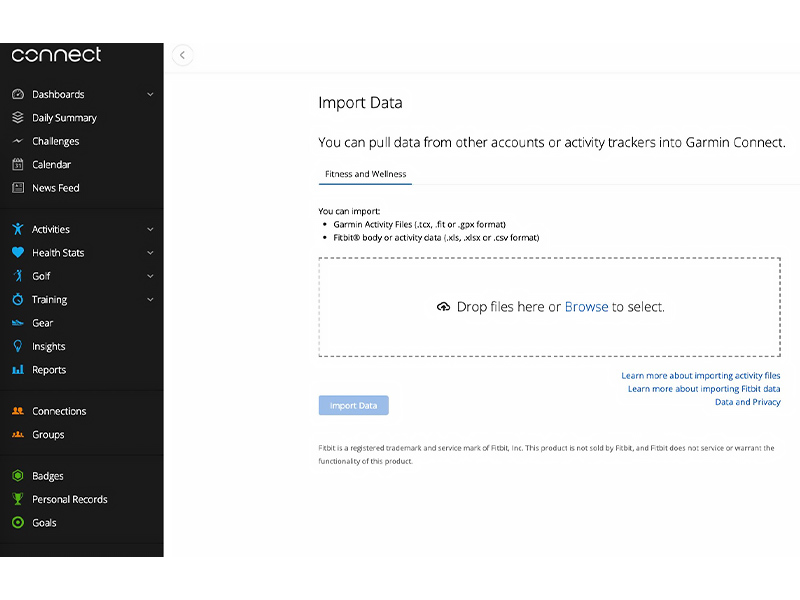
3- فایل CSV اطلاعات فیت بیت را به صورت drag and drop به کادر مشخص شده با عبارت Drop files here انتقال دهید.
4- اطلاعات خواسته شده در رابطه با زبان، واحدهای اندازه گیری، فرمت تاریخ و فرمت اعداد را مشخص کرده و سپس بر روی Continue کلیک کنید. به این ترتیب اطلاعات فیت بیت به اپلیکیشن گارمین کانکت وارد می شوند.
چه اطلاعاتی در خروجی فیت بیت برای وارد کردن به Garmin Connect وجود دارد؟
فیت بیت تمام اطلاعاتی را که در اکانت Fitbit Premium وجود دارد برای وارد کردن به اپلیکیشن گارمین ارائه نمی دهد. بلکه یک سری اطلاعات خاص را می توان از آن خروجی گرفت و سپس گارمین این اطلاعات را برای استفاده در الگوریتم های خود ترجمه می کند.
در میان اطلاعات خروجی فیت بیت می توان میزان کالری سوزانده شده، تعداد قدم های طی شده، مسافت پیموده شده، تعداد طبقات بالا رفته شده و میزان دقایق بی تحرکی، کم تحرکی و پرتحرکی را مشاهده کرد. این اطلاعات به تفکیک روز ارائه شده اند. توجه داشته باشید که اطلاعاتی مانند میانگین یا حداکثر ضربان قلب در این اطلاعات دیده نمی شود و تمام تمرکز بر روی سطح تحرک شما قرار دارد.
اگر از ردیاب های ورزشی فیت بیت برای ثبت اطلاعات غذا خوردن خود نیز استفاده می کنید، می توانید از اطلاعات کالری، میزان چربی، فیبر، کربن، سودیم، پروتئین و آب موجود در غذاها نیز خروجی بگیرید. این اطلاعات برای محاسبه میزان وزن، BMI و درصد چربی بدن شما کاربرد دارند.
منبع: androidcentral




